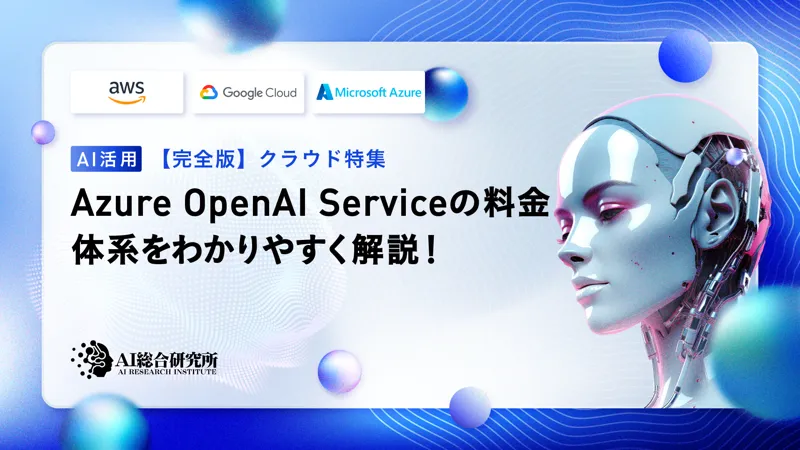この記事のポイント
Azure Network Watcherの主要機能と監視・診断ツールの詳細を解説
ステップバイステップの導入手順とフローログ設定方法を提示
具体的な活用シナリオとトラブルシューティング事例を紹介
Azure Monitor等との連携による運用効率化の方法を説明
料金体系と無料枠を含めたコスト管理のポイントを解説

Microsoft MVP・AIパートナー。LinkX Japan株式会社 代表取締役。東京工業大学大学院にて自然言語処理・金融工学を研究。NHK放送技術研究所でAI・ブロックチェーンの研究開発に従事し、国際学会・ジャーナルでの発表多数。経営情報学会 優秀賞受賞。シンガポールでWeb3企業を創業後、現在は企業向けAI導入・DX推進を支援。
Azureの仮想ネットワーク環境では、パフォーマンスの監視やセキュリティの確保が運用上の重要な課題となっています。しかし、複雑化するネットワーク構成において、問題の特定や効率的な管理は容易ではありません。
本記事では、Azure Network Watcherの基本機能から実践的な活用方法まで、包括的に解説します。監視ツール、診断機能、トラフィック分析など、各機能の詳細な使い方を紹介します。
Azureの仮想ネットワークを管理・運用する方々に、効率的なネットワーク監視と問題解決のための実践的なガイドを提供する内容となっています。
目次
ステップ1: Azure Network Watcherの作成
Azure Network WatcherとAzureの他サービスとの連携
Azure Network Watcherとは
Azure Network Watcherは、Azure環境におけるネットワークの監視、トラブルシューティング、診断を行うための統合ツールです。
このサービスを使うと、Azure上で動いている仮想マシンやアプリが正しく通信できているかを確認したり、ネットワークが遅くなったり接続が切れたりする問題を調べることができます。さらに、セキュリティを確認するのにも使えます。
 (出典元:公式ホームページ)
(出典元:公式ホームページ)
ネットワークの問題を早く見つけて解決したり、安全な通信環境を維持するのに役立つAzure Network Watcherについて今回解説します。
Azure Network Watcherの概要
Azure Network Watcherは、Azureのネットワークを監視し、トラブルシューティングやパフォーマンスの診断を行うためのサービスです。
ここではまず、Azure Network Watcherの概要についてご紹介します。
Azure Network Watcherの特徴
Azure Network Watcherの特徴は次のとおりです。
- 包括的な監視機能
仮想ネットワークや仮想マシン間の通信を監視し、トラフィックの動向や接続状況を把握できます。
- 診断ツールの充実
IPフロー検証、接続診断、パケットキャプチャなどのツールを使って、ネットワークのトラブルシューティングが可能です。
- トラフィックの可視化
フロー ログやトラフィック分析を活用し、ネットワークデータを詳細に記録・分析することで、通信状況を一目で確認できます。
- Azureサービスとの統合
Azure MonitorやLogic Appsなどと連携し、通知や自動化された対応が可能です。
Azure Network Watcherの機能
Azure Network Watcherでは、ネットワークの監視やトラブルシューティング、パフォーマンスの改善に役立つ様々なツールを提供しています。
ツールの種類は主に、監視・ネットワーク診断ツール・トラフィックの3つにわけることができます。
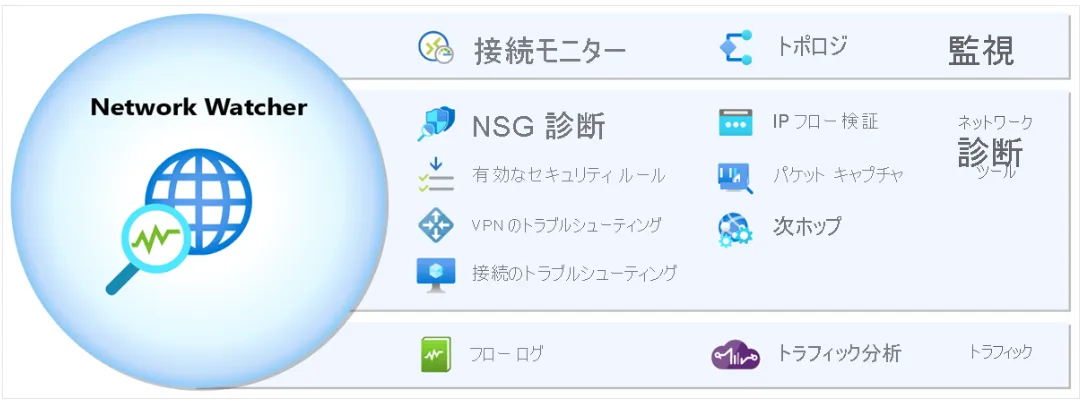 Azure Network Watcherの機能イメージ(参考:マイクロソフト)
Azure Network Watcherの機能イメージ(参考:マイクロソフト)
ここでは、Azure Network Watcherのツールについてご紹介します。
1.監視
Network Watcherには、ネットワークの状態をチェックして日常の管理に役立つ以下の2つの監視のためのツールが用意されています。
-
接続モニタリング
仮想マシンやアプリが正しく通信できているかを監視します。たとえば、「Webアプリとデータベースがちゃんとつながっているか」を確認することが可能です。
この機能は、普段から「通信がうまくいっているか」をチェックするのに便利です。
-
トポロジー
仮想ネットワーク内の構成を視覚的に表示します。どのリソースがどのように接続されているかが一目で分かるため、複雑なネットワーク構成を把握するのに役立ちます。
この機能は、「ネットワーク全体を静的に可視化する」ためのものです。
監視ツールは、「今、ネットワークが正しく動いているか」や「ネットワーク全体のつながり方」を把握するのに役立つツールです。
2.ネットワーク診断ツール
診断ツールは、ネットワークで問題が起きたときに「どこで何が悪いのか」を見つけるためのツールです。以下の7つが具体的なツールです。
- IP フロー検証
特定の通信がネットワークセキュリティグループ(NSG)のルールによって許可されるか拒否されるかを調べるツールです。通信がうまくいかない原因を特定し、セキュリティ設定の問題を解決するのに役立ちます。
- NSG 診断
ネットワークセキュリティグループの設定を確認するツールです。セキュリティルールが正しく適用されているかを検証し、不適切な設定を見つけて修正できます。
- 次ホップ
通信がどのルートを通るか(次の送信先)を確認できるツールです。通信経路の問題やルーティングの設定ミスを特定する際に役立ちます。
- 有効なセキュリティルール
仮想マシンに適用されているセキュリティルールの一覧を確認するツールです。どのルールが優先されているか、通信が許可される条件などを簡単に把握できます。
- 接続のトラブルシューティング
通信が正しく行われていない場合に、問題がどこで発生しているのかを調べるツールです。たとえば、仮想マシンとリソース間の接続状態をテストして、原因を特定します。
- パケット キャプチャ
ネットワークを流れるデータを記録するツールです。通信内容を詳細に分析して、不正なデータや異常なトラフィックを検出するのに役立ちます。
- VPN のトラブルシューティング
Azureの仮想ネットワークゲートウェイを使ったVPN接続に問題がある場合、その原因を調査するツールです。接続エラーを特定して解決方法を見つけるのに便利です。
3.トラフィック
トラフィックは、Azureのネットワークを流れるデータ(トラフィック)を記録して分析することで、ネットワークの効率やパフォーマンスを向上させるためのツールです。以下の2つのツールから構成されています。
-
フロー ログ
ネットワークのトラフィック情報を記録する機能です。Azureのネットワークセキュリティグループ(NSG)や仮想ネットワークを通るデータの送信元や宛先、ポート番号、プロトコルなどを記録します。
この記録データはAzure Storageに保存され、通信パターンの分析やセキュリティ設定のチェックに活用することができます。 -
トラフィック分析
フローログを使って収集したトラフィックデータを見やすく表示する機能です。これを使うと、ネットワークの利用状況や問題のある通信、どこでデータの流れが詰まっているかを簡単に確認できます。
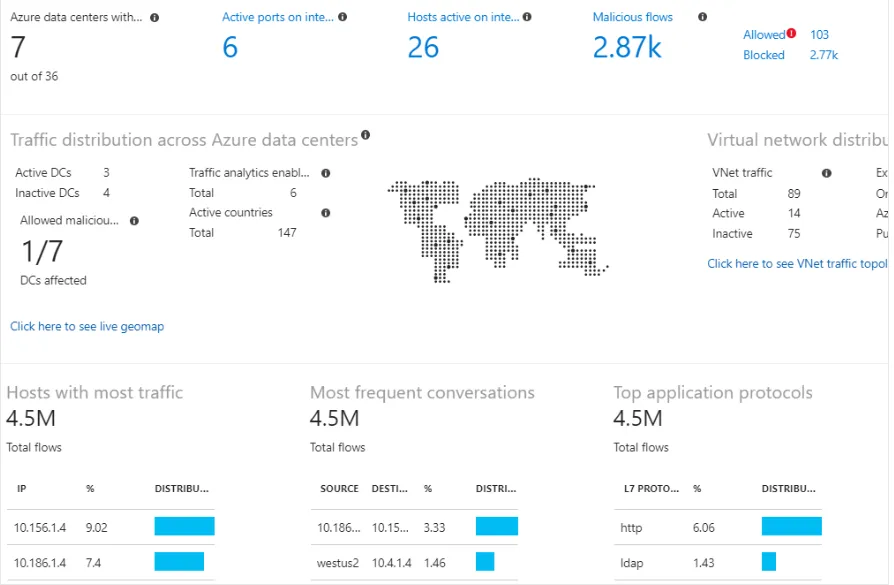 トラフィック分析イメージ(参考:マイクロソフト)
トラフィック分析イメージ(参考:マイクロソフト)
トラフィック機能は、ネットワークデータを記録して活用することで、Azure環境の通信状態を分かりやすくし、問題解決や性能向上に役立ちます。
Azure Network Watcherの導入と設定
ここでは、Network Watcherの作成方法およびフローログを設定する手順について説明します。
フローログは、ネットワークセキュリティグループ (NSG) で許可または拒否されたトラフィックのログを記録し、ネットワークのセキュリティや監視に役立ちます。
※ 各ステップの概要は以下となります。
- ステップ1: Azure Network Watcherの作成
- ステップ2: フローログの設定
※ 前提条件は以下となります。
- Azureアカウント、サブスクリプション、リソースグループ
- ストレージアカウント
ステップ1: Azure Network Watcherの作成
- Azureポータルにアクセスし、Azureアカウントでサインインします。
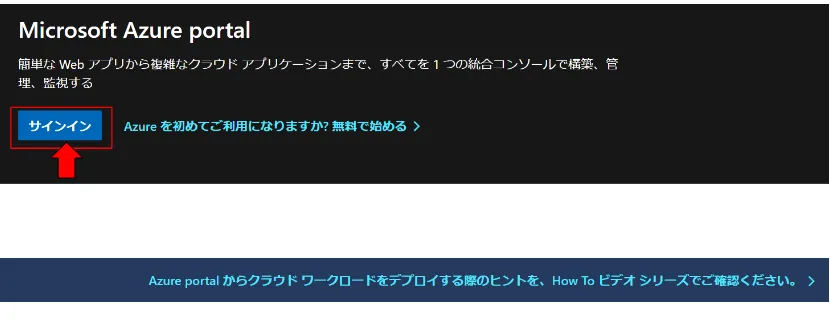
Azureポータル画面
- Azureポータル画面の検索ボックスで「Network Watcher」を検索し、「Network Watcher」をクリックします。
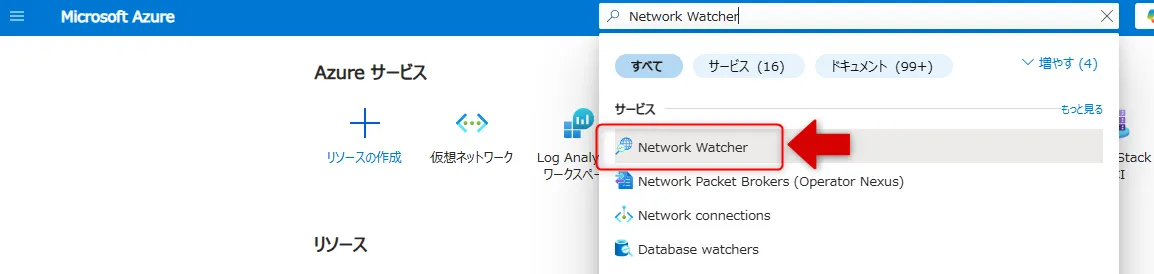
NetworkWatcher検索画面
- 「Network Watcher」画面で「作成」をクリックします。
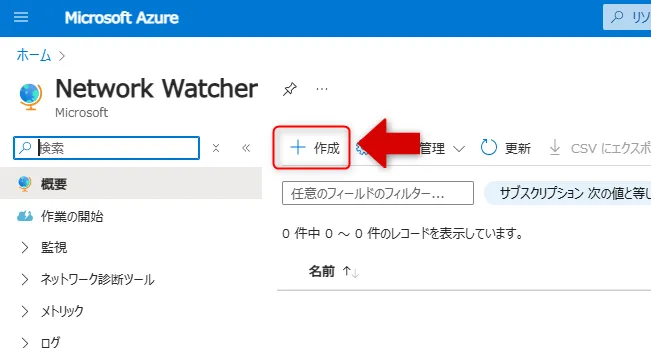
NetworkWatcher作成選択画面
- 適切な設定をします。
「追加」をクリックします。
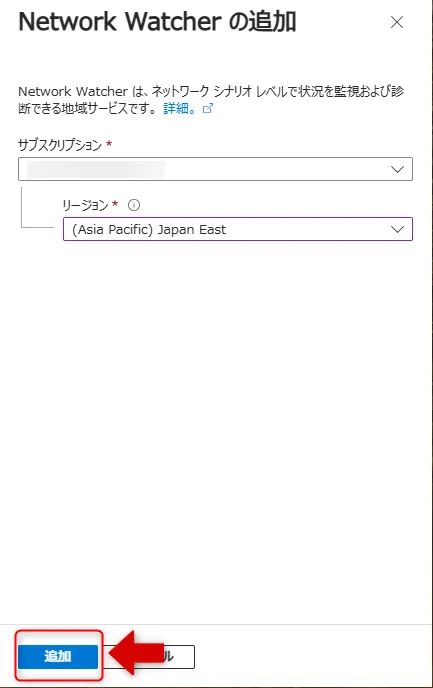
追加画面
ステップ2: フローログ設定
- 「リソースの作成」において "ネットワーク セキュリティ グループ"で検索し、「ネットワーク セキュリティ グループ」をクリックします。
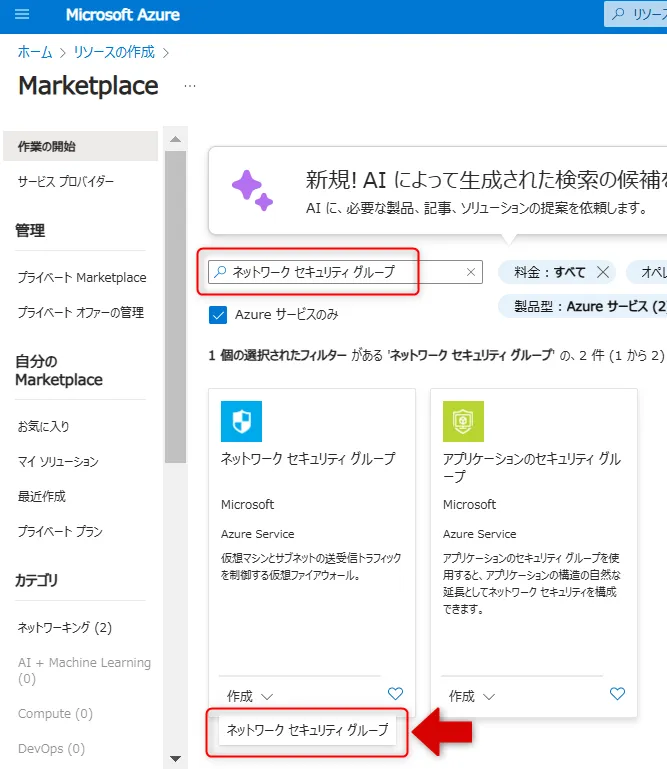
ネットワークセキュリティグループ選択画面
- 「ネットワーク セキュリティ グループの作成」画面、「基本」タブで適切な設定をします。
「確認および作成」をクリックします。
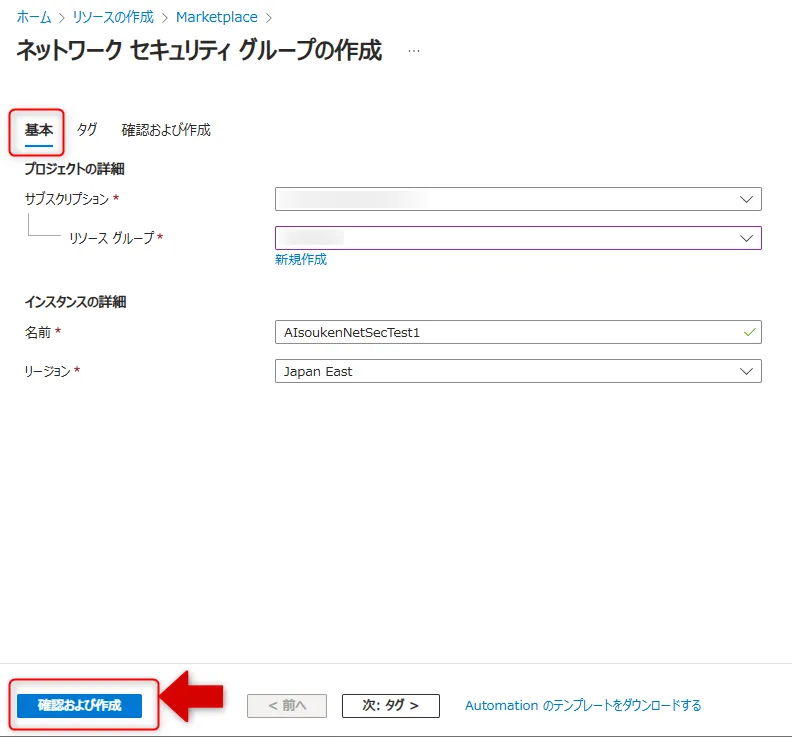
基本タブ画面
- 「確認および作成」タブで設定が適切なことを確認します。
「作成」をクリックします。
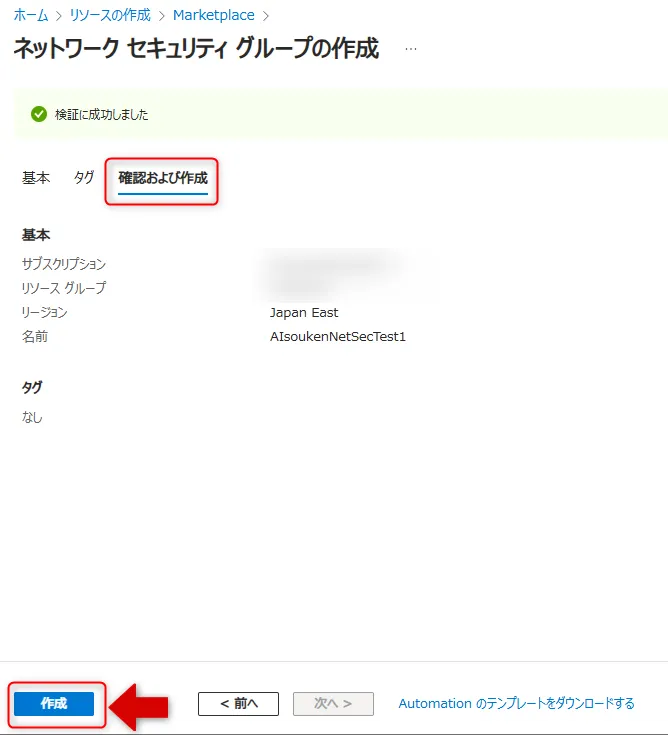
確認および作成タブ画面
- デプロイ完了後、「リソースに移動」をクリックします。
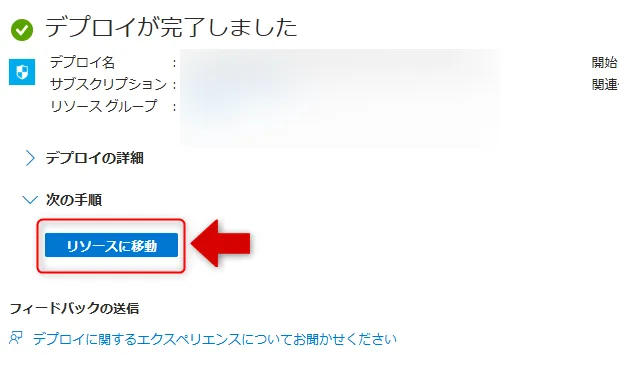
デプロイ完了画面
- 作成したリソース画面において、「監視」→「NSGフローログ」を選択します。
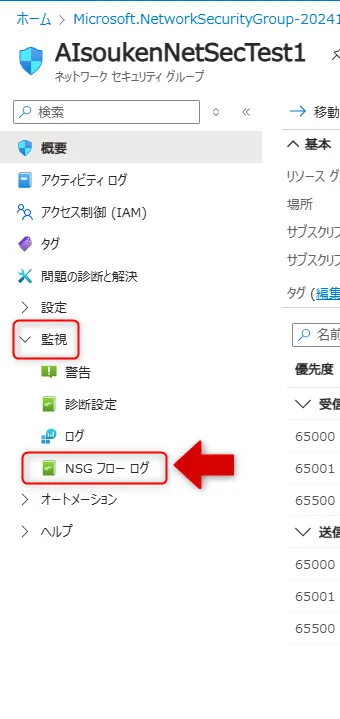
NSGフローログ選択画面
- 「フローログの作成」をクリックします。
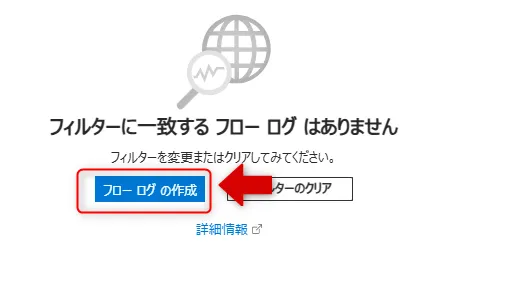
フローログの作成画面
- 「フローログの作成」画面、「基本」タブで適切な設定をします。
「次: 分析 > 」をクリックします。
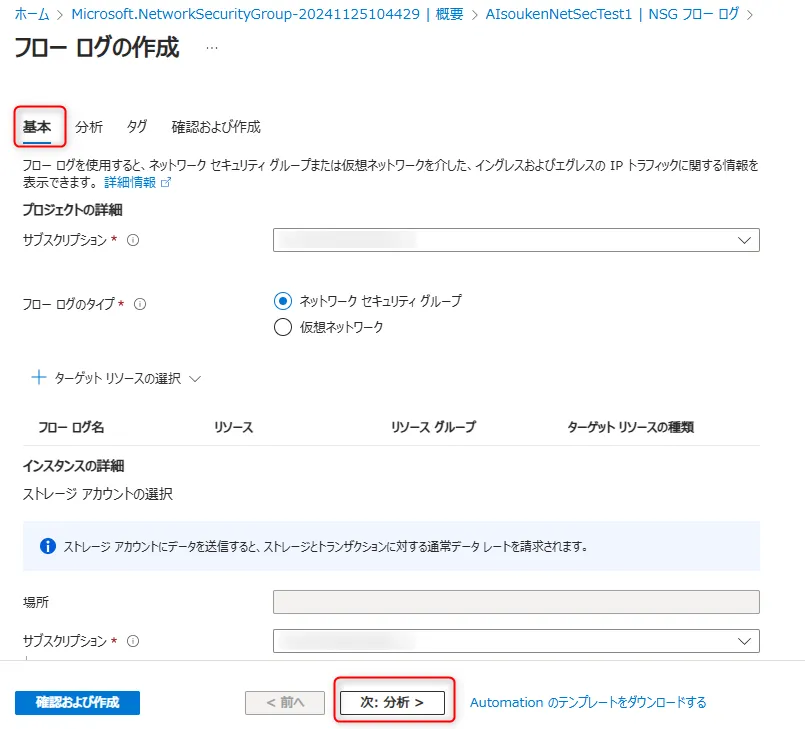
フローログの基本タブ画面
- 「分析」タブで適切な設定をします。
「確認および作成」をクリックします。
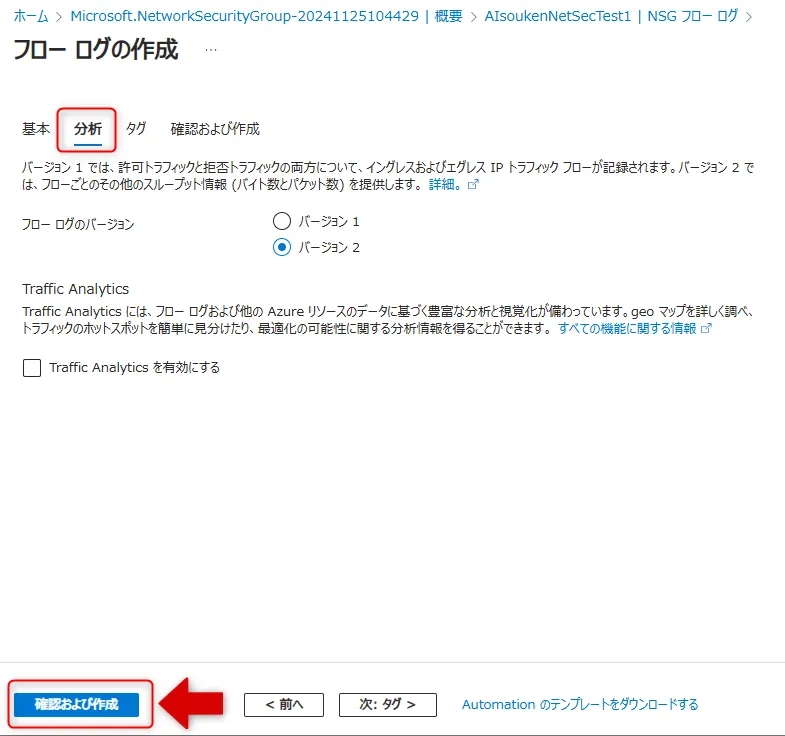
フローログ分析タブ画面
- 「確認および作成」タブで設定が適切であることを確認します。
「作成」をクリックします。
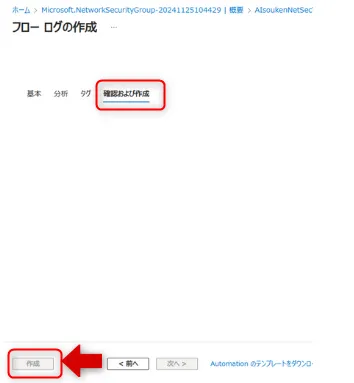
フローログの確認および作成タブ画面
Azure Network Watcherの活用シナリオ
Azure Network Watcherは、ネットワークの監視、トラブルシューティング、パフォーマンス最適化など、多岐にわたる場面で活用できます。ここでは代表的な活用シナリオを紹介します。
ネットワーク接続のトラブルシューティング
仮想マシンやアプリケーション間の通信が正常に行われているかを確認し、問題が発生した場合にその原因を特定します。
- 例:
Webサーバー(仮想マシン)からSQLデータベースへの通信が失敗している場合、Network Watcherを使ってNSGやファイアウォールの設定ミスを特定し、修正します。
ネットワークのパフォーマンス最適化
トラフィック分析やネットワークパフォーマンスモニターを活用して、遅延や帯域不足の原因を特定し、ネットワークの効率を向上させます。
- 例:
ECサイトがセール時にアクセス集中で遅延が発生した場合、どのサーバーやネットワーク部分がボトルネックになっているかを特定し、負荷分散設定を調整します。
セキュリティ構成の検証
有効なセキュリティルールやNSG診断を使って、セキュリティグループの設定を確認します。不正な通信をブロックし、安全な通信環境を維持します。
- 例:
セキュリティルールのミスで外部から不正アクセスが可能になっていた場合、Network Watcherでどのルールが問題かを確認し、ルールを修正してリスクを排除します。
Azure Network WatcherとAzureの他サービスとの連携
Azure Network Watcherは、他のAzureサービスと連携することで、ネットワーク監視や管理をより効率的に行うことができます。ここでは代表的な連携例を紹介します。
Azure Monitorとの統合
Azure Monitorは、Azureリソースのモニタリングとアラート通知を行うサービスです。Network WatcherのデータをAzure Monitorに送ることで、トラフィックや接続の問題が発生した際に即座に通知を受け取ることができます。
- 活用例:
- Network Watcherで収集した診断ログをAzure Monitorに送信し、リアルタイムでのアラート通知を設定。
- 異常なトラフィックや接続失敗があれば、管理者にメールやSMSで通知。
【関連記事】
➡️Azure Monitorとは?導入目的やメリット、料金体系を解説
Azure Logic Appsとの連携
Azure Logic Appsは、ワークフローを自動化するサービスです。Network Watcherのイベントをトリガーにして、自動化されたアクションを実行できます。
- 活用例:
- Network Watcherで問題が検出された際に、Logic Appsを利用してトラブルシューティング手順を自動実行。
- ネットワークエラー発生時に、対応チームにチケットを発行するワークフローを作成。
【関連記事】
➡️Azure Logic Appsとは?主要機能や料金、設定手順をわかりやすく解説
Azure Storageとの連携
Azure Storageは、Microsoft Azureが提供するクラウドベースのストレージサービスです。
Network Watcherで収集したフロー ログや診断データはAzure Storageに保存できます。保存したデータは、後で詳細な分析や長期保存が可能です。
- 活用例:
- フロー ログやパケットキャプチャの結果をAzure Storageに保存し、データ解析やセキュリティ監査に活用。
- 保存したログを基に、過去のトラフィックの傾向を分析。
【関連記事
➡️Azure Storageとは?使い方や料金、Blobとの違いについて解説
Microsoft Defender for Cloud(旧Azure Security Center)との連携
Microsoft Defender for Cloudは、クラウドのセキュリティ管理を一元化するサービスです。Microsoft Defender for Cloudのセキュリティログを取り込むことで、セキュリティリスクを迅速に検出できます。
- 活用例:
- Microsoft Defender for CloudでNetwork Watcherのデータを監視し、不審なトラフィックや潜在的な脅威を検出。
- 自動修復ポリシーを設定し、セキュリティ問題を即時対応。
Azure Network Watcherの料金体系
Azure Network Watcherの料金は、利用する機能や使用量に応じた従量課金制となっています。一部の機能には無料枠が設定されており、基本的な利用はコストを抑えることが可能です。
※料金詳細は、公式ページで確認してください。
まとめ
本記事では、Azure Network Watcherについて、その概要、主要なツール、料金体系、導入手順、そして活用シナリオまで幅広く解説しました。
Azure Network Watcher は、ネットワークの可視化、パフォーマンスの監視、トラブルシューティングを簡素化するサービスで、特に複雑なクラウド環境において重要な役割を果たします。複雑なクラウド環境でのネットワーク運用には、トラブルの早期発見や効率的な管理が不可欠ですが、Azure Network Watcherは、それを実現するための信頼できるツールセットを提供しています。
ぜひAzure Network Watcherを活用することで、ネットワークの安定性を確保し、トラブルに迅速に対応できる体制を整えましょう。
本記事が皆様のお役に立てたら幸いです。